モダンなオフィス業務では、時間とコストを正確に記録することが重要です。例えば、請求目的やプロジェクトの評価のために、効果的に時間を十進数に変換したい場合、このガイドが最適です。ここでは、Excel を使用して時間を十進数に効果的に変換し、コストと直接連動させる方法を段階的に示します。
最重要ポイント
- 時間を十進数に変換する方法を示します。
- この変換は時間に基づいたコスト計算を容易にします。
- Excel 関数の使用方法を学んで、時間値を効率的に処理します。
ステップバイステップガイド
Excel で時間を十進数に変換するには、以下の手順に従います:
まず、Excel ドキュメントを開き、時間を入力したいセルを選択します。この例では、セル A1 に31時間55分を入力すると仮定します。
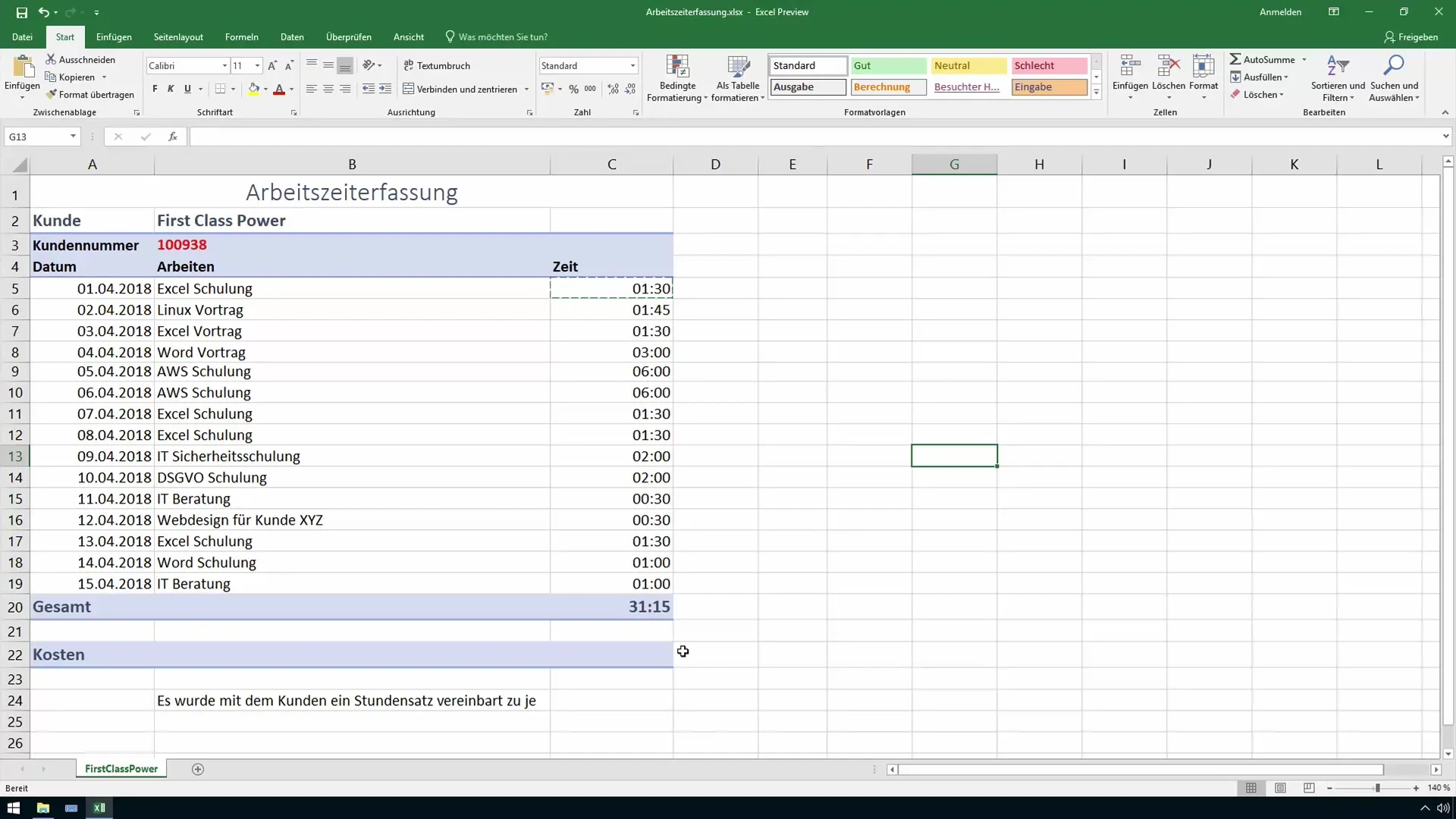
時間を十進数に変換するためには、簡単な計算が必要です。新しいセルに =A1*24 と入力すると、時間が時間に変換されます。この場合、31時間55分は31.55の十進数になります。
この十進数で作業できます。例えば、時給が100ユーロであると仮定します。コストを計算するには、十進数に時給を掛けます。=B1*C1 という数式を使用して、別のセルにその数式を適用します。ここで、B1 は十進数を含むセルであり、C1 は時給を含むセルです。
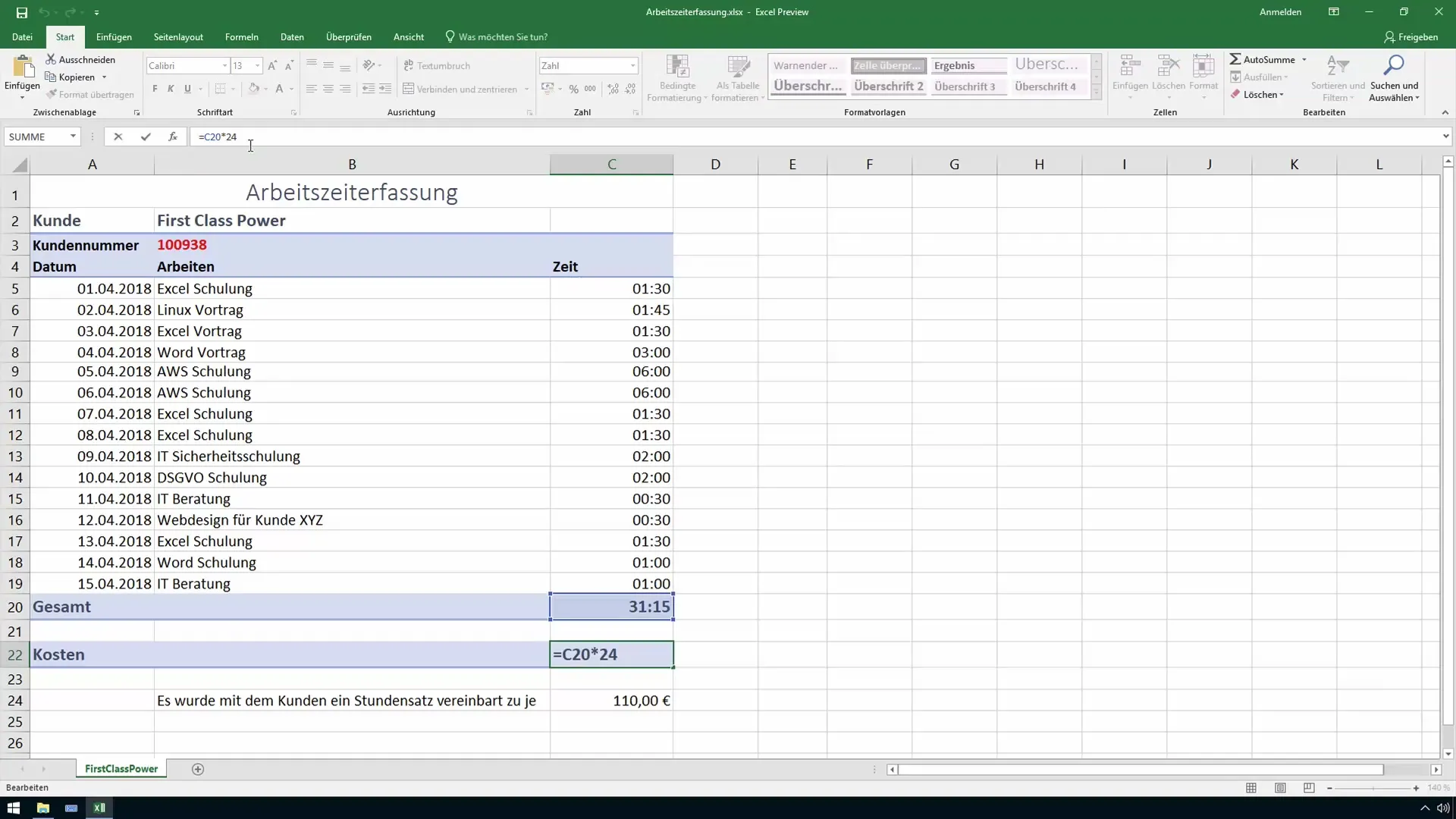
時給が110ユーロに上がった場合、全体の価格が自動的に更新されます。Excel は、変換により新しいコストを示し、手間を省くのに役立ちます。間違いを防ぐために正しい参照を使用することを確認してください。
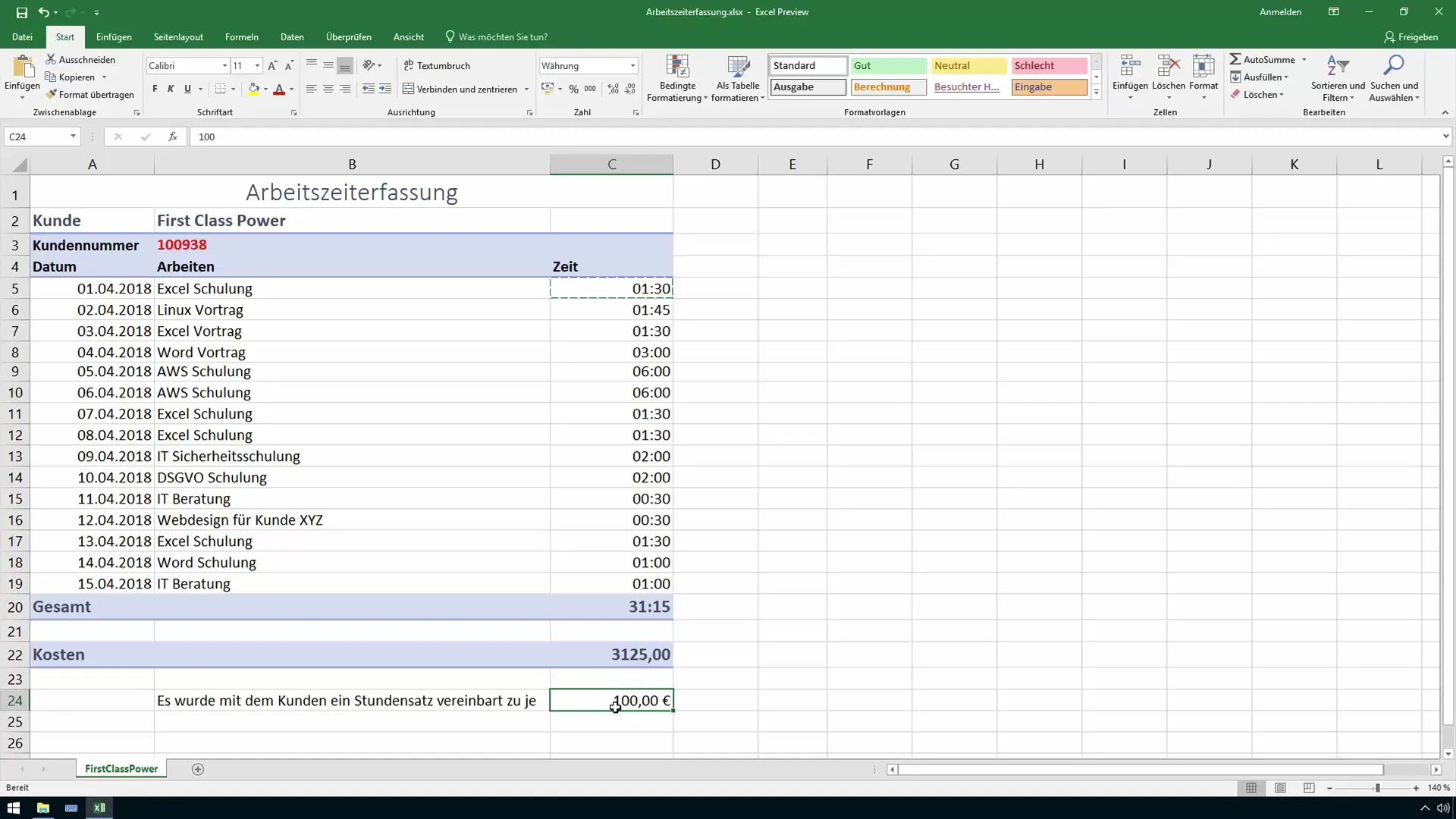
時間の一部に対処することも重要です。15分は0.25、30分は0.5になります。例えば、1.15時間を入力すると、Excel が時間を自動的に対応する十進数に変換します。
変換は =A1*24 関数を介して行われます。入力した時間に対して適用され、どんな時間や分数でも正確に変換されます。
使用上の柔軟性も利点の一つです。異なる顧客と取引し、時給が異なる場合、Excel に適切な値を入力して計算が適応されるようにすることができます。数字をいつでも確認および修正できるため、状況を把握し修正できます。
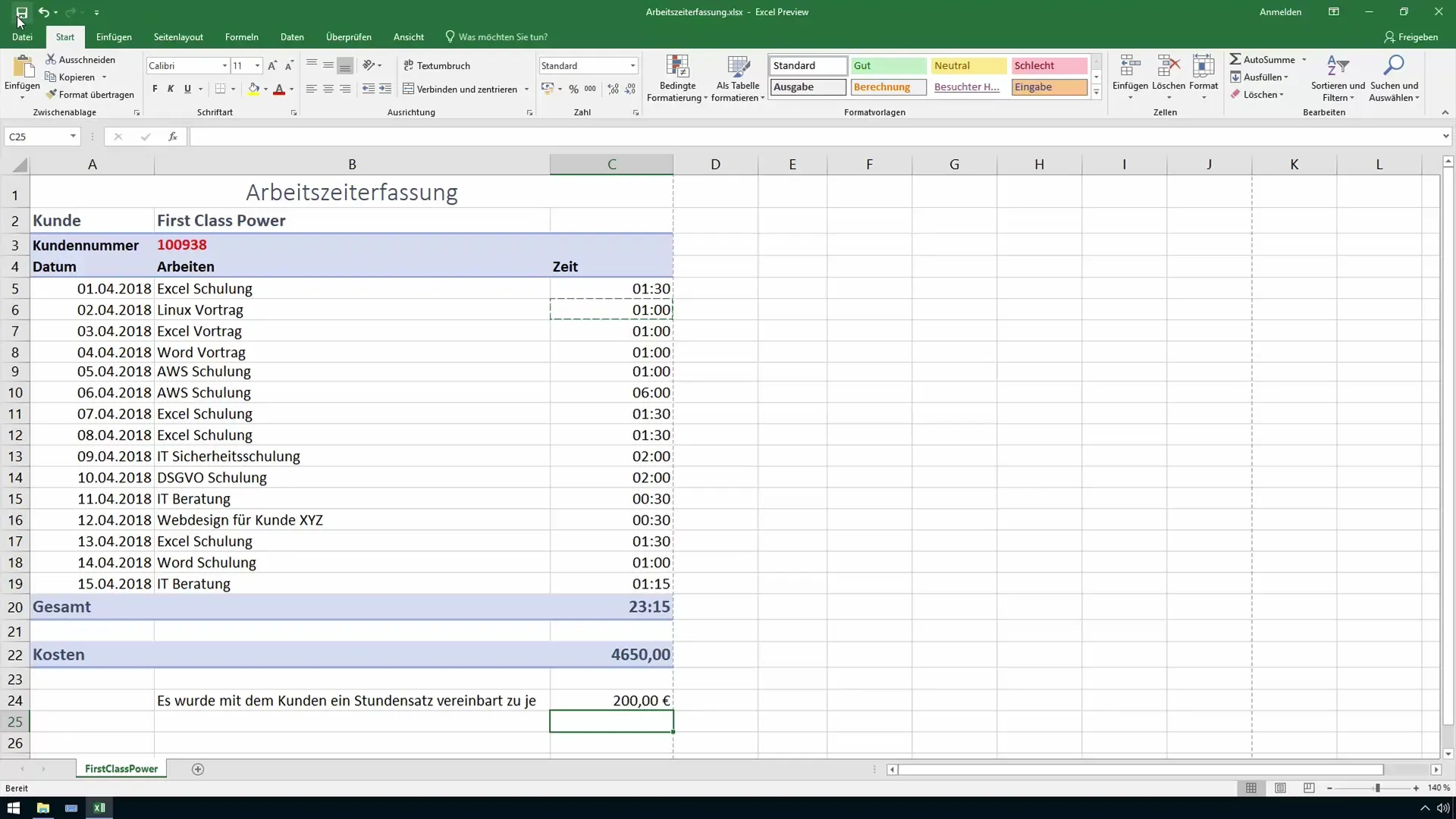
今回のレッスンの最後では、作成されたコストを顧客向けのレポートにまとめ、希望に合わせてレシートを整形することができます。
まとめ
請求目的や社内の時間管理に関係なく、Excel で時間を十進数に変換することは不可欠です。上記の手順は、単純な計算とExcel 関数を組み合わせて、時間とコストを効率的に記録するのに役立ちます。これにより、オフィスの組織を大幅に改善できます。
よくある質問
時間を十進数に変換する方法は?時間を24で掛けることで、時間を十進数に変換できます。
異なる時給がある場合はどうすればいいですか?異なる時給を別々のセルに入力し、それを計算に取り入れることができます。
時間の一部にどう対処すればいいですか?15分は0.25、30分は0.5と入力して対応します。
数式をカスタマイズする方法は?はい、異なる計算や時間形式を考慮するために数式をカスタマイズすることができます。


